

Du kan laste ned og installere programvareoppdateringer når de er tilgjengelige for skriveren. Back office bruker Remote Service-kommunikasjon for å sende ut programvareoppdateringer.
Det anbefales på det sterkeste å utføre installasjonen utenom arbeidstiden.
Kontroller at skriveren ikke skriver ut og at det ikke er medier på platen.
Før du installerer programvareoppdateringer, må Remote Service-kommunikasjon må være aktivert og fungere. For mer informasjon, se Konfigurere fjernhjelp.
Nedlasting og installering av programvareoppdateringer startes via Settings Editor. Ikke lukk nettleseren før installasjonen er fullført.
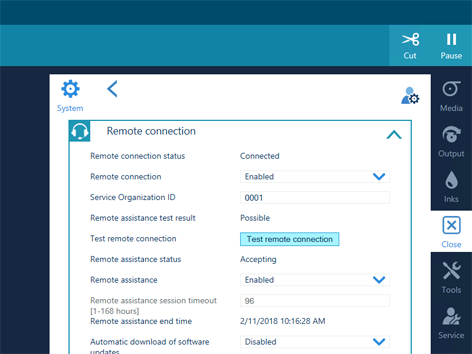
[Ekstern tilkobling] er aktivert.
[Status for ekstern tilkobling] er tilkoblet.
Det kan være nødvendig med en proxy for å få tilgang til internett og bruke den eksterne tjenestene. Kontroller eventuelt at proxy-innstillingene er riktig konfigurert. Se Konfigurere nettverket for mer informasjon.
[Automatisk nedlasting av programvareoppdateringer] er deaktivert.
Når nedlastingen starter, vises en fremdriftsindikator.
Avhengig av Internett-hastigheten, kan denne prosessen ta litt tid (ca. 25 minutter). Vent til nedlastingen er fullført og [Installer] -ikonet ovenfor ikke lenger er grått.
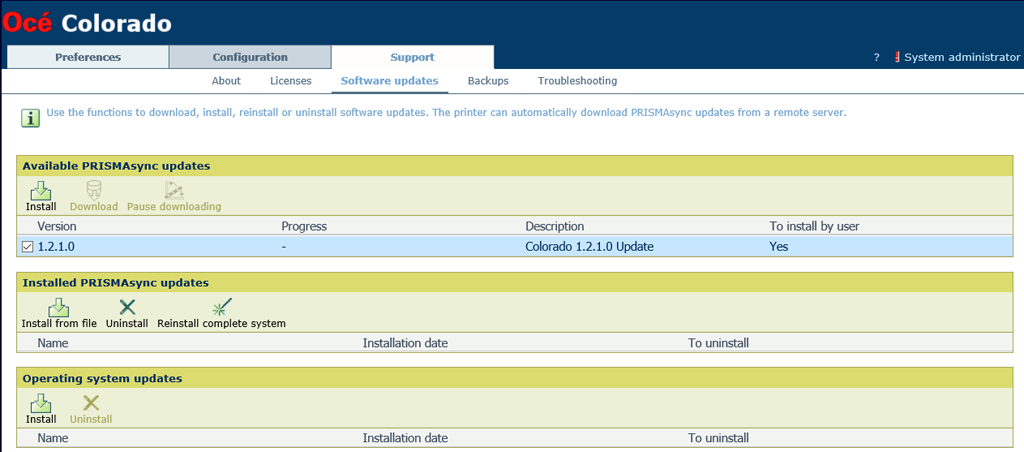
Denne prosessen kan ta litt tid (ca. 20 minutter). Vent til installeringen er fullført.
Ikke lukk nettleseren før installasjonen er fullført.
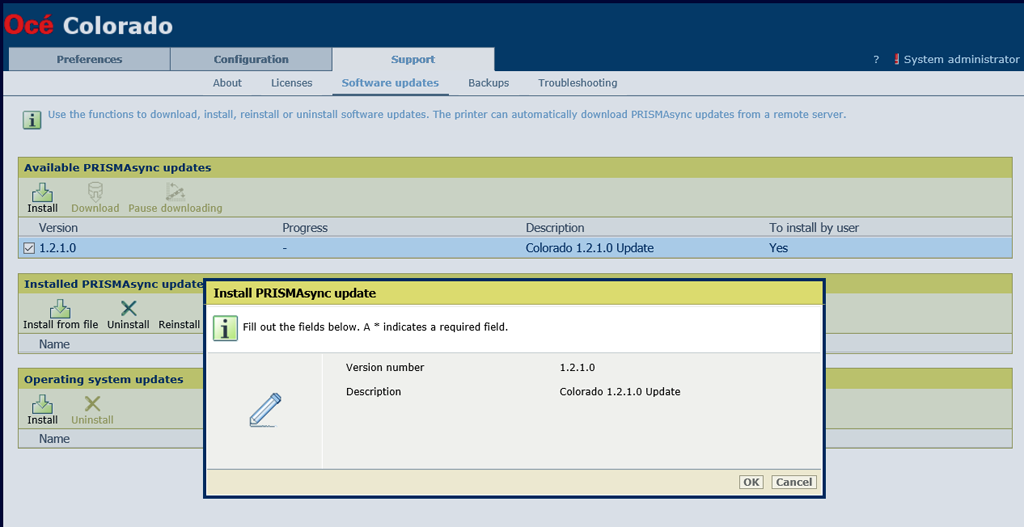
Systemet starter på nytt flere ganger. Vent til installeringen er fullført.
Denne prosessen kan ta litt tid (ca. 30 minutter).
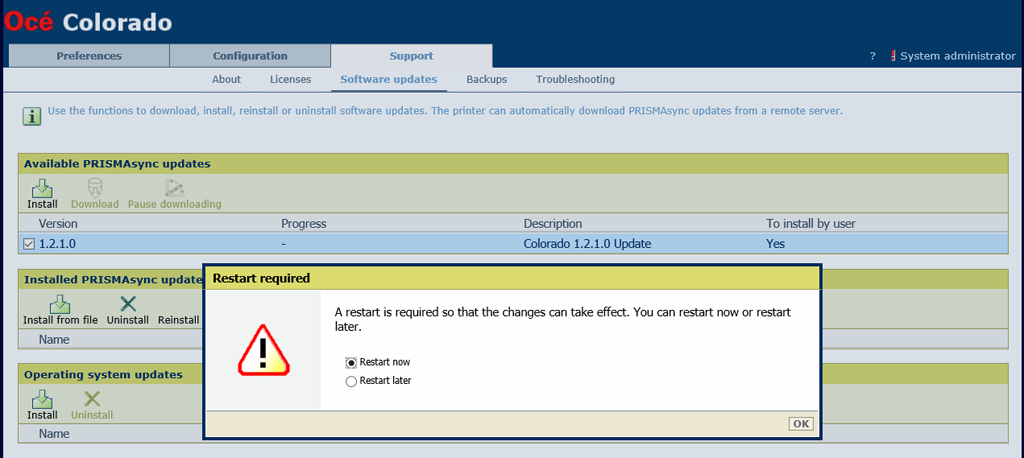
Hvis det blir vist en feilmelding i operatørpanelet, trykker du på [Start på nytt].
Hvis installeringen fortsatt mislykkes, kontakter du din lokale servicerepresentant.
Skriveren er klar til skrive ut. Slik kontrollerer du at programvareoppdateringen ble vellykket installert:
Trykk på .
Klikk på .